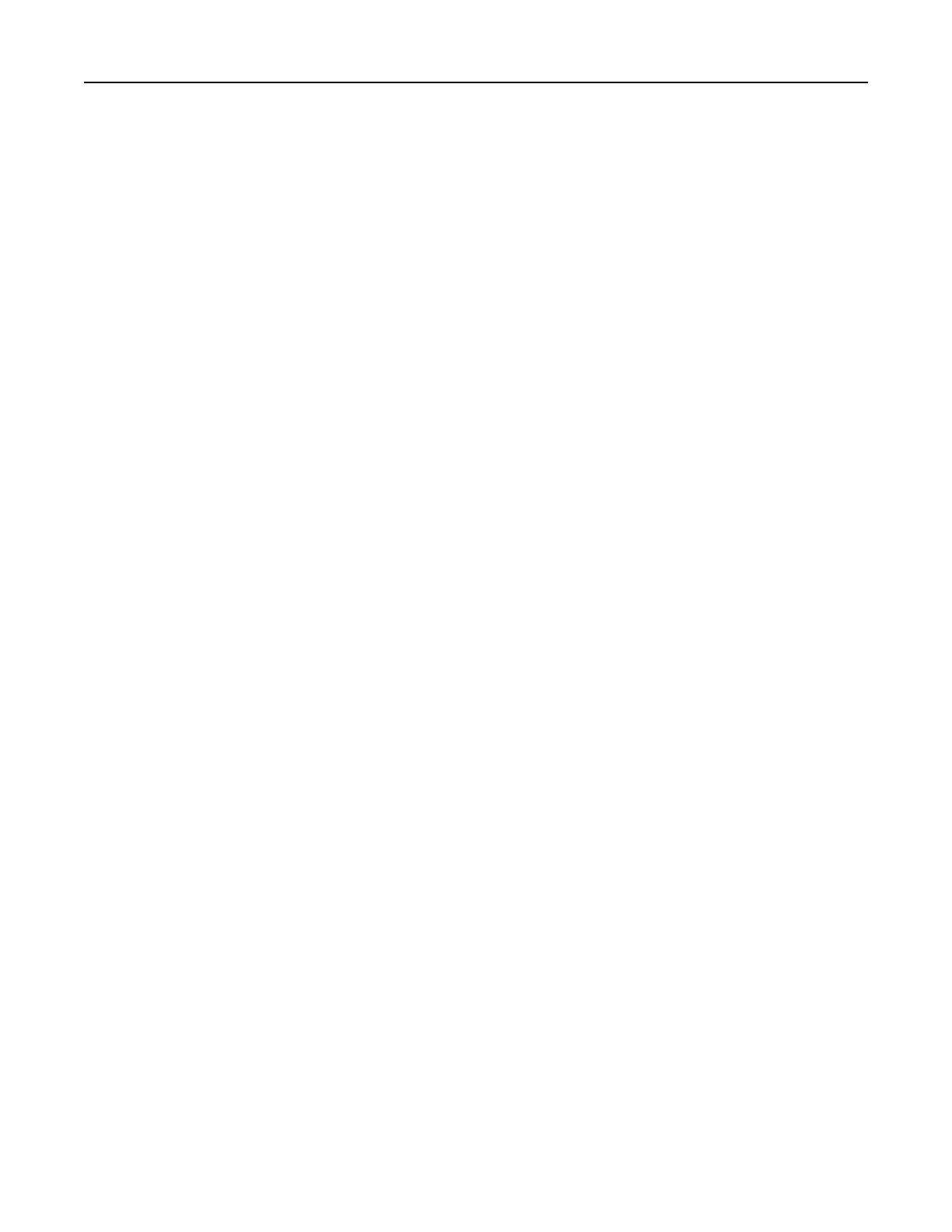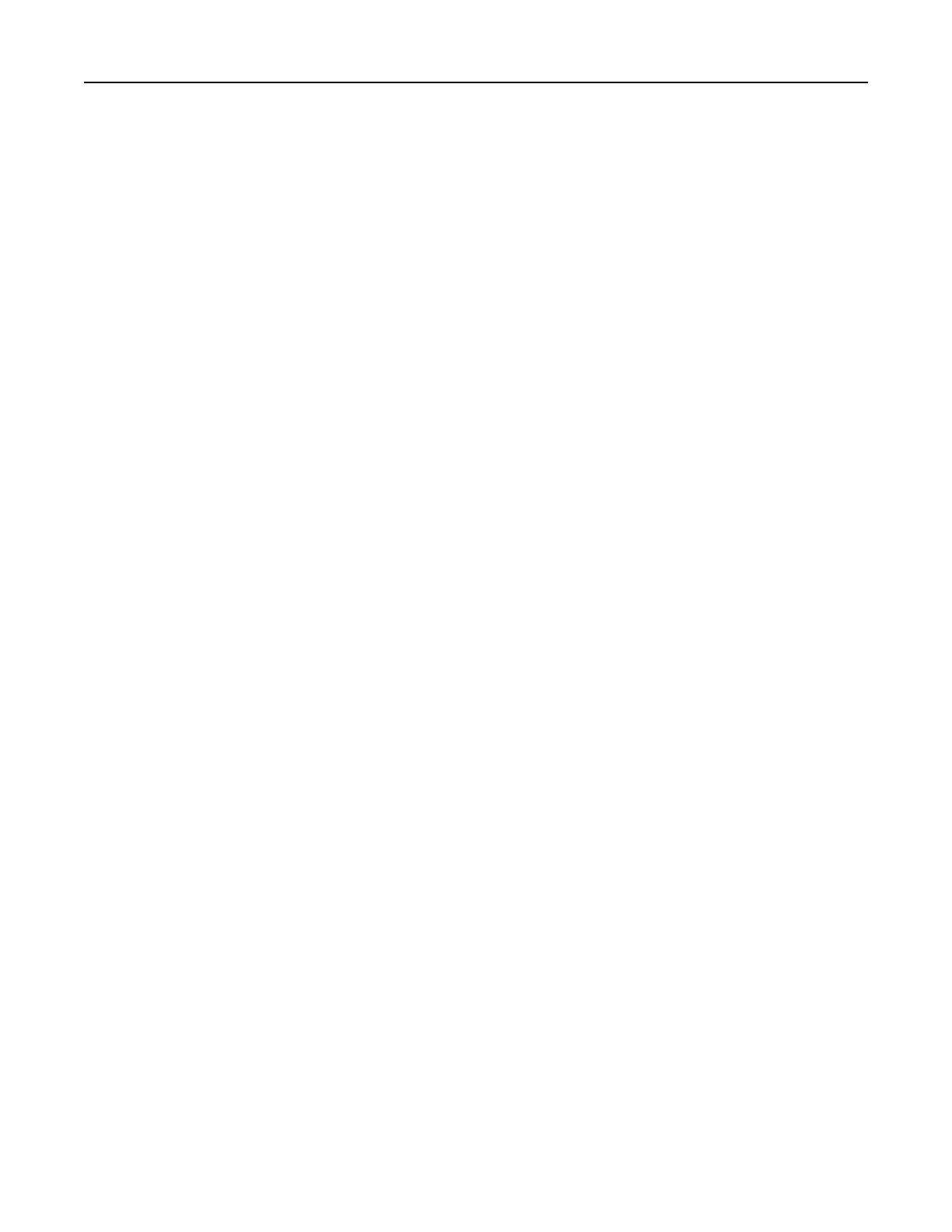
Installieren eines Internal Solutions Ports ........................................................................................................36
Installieren einer Festplatte..............................................................................................................................41
Entfernen einer Druckerfestplatte....................................................................................................................45
Installieren von Hardwareoptionen........................................................................................................47
Reihenfolge der Installation..............................................................................................................................47
Installieren optionaler Fächer...........................................................................................................................48
Anschließen von Kabeln..........................................................................................................................50
Einrichten der Druckersoftware..............................................................................................................52
Installieren des Druckers ..................................................................................................................................52
Hinzufügen verfügbarer Optionen im Druckertreiber ......................................................................................53
Arbeiten im Netzwerk.............................................................................................................................53
Vorbereiten der Druckereinrichtung in einem Ethernet-Netzwerk.................................................................. 53
Vorbereiten der Druckereinrichtung in einem WLAN.......................................................................................54
Verbinden des Druckers mithilfe des WLAN-Installationsassistenten.............................................................. 55
Verbinden des Druckers mit einem WLAN mithilfe von Wi-Fi Protected Setup...............................................55
Verbinden des Druckers mit einem WLAN mit dem Embedded Web Server ...................................................56
Ändern der Porteinstellungen nach Installation eines neuen Netzwerk-ISP ....................................................57
Einrichten des seriellen Drucks.........................................................................................................................57
Überprüfen der Druckereinrichtung........................................................................................................58
Drucken einer Menüeinstellungsseite ..............................................................................................................58
Drucken einer Netzwerk-Konfigurationsseite...................................................................................................58
Einlegen von Papier und Spezialdruckmedien.............................................59
Einstellen von Papierformat und Papiersorte.........................................................................................59
Konfigurieren des Papierformats "Universal".........................................................................................59
Einlegen von Druckmedien in das 550-Blatt-Fach...................................................................................59
Einlegen von Druckmedien in das 2100-Blatt-Fach.................................................................................66
Einlegen von Druckmedien in die Universalzuführung...........................................................................72
Verbinden und Trennen von Fächern......................................................................................................76
Verbinden und Trennen von Fächern ...............................................................................................................76
Erstellen eines benutzerdefinierten Namens für eine Papiersorte ..................................................................77
Zuweisen einer benutzerdefinierten Papiersorte.............................................................................................78
Anleitung für Papier und Spezialdruckmedien............................................79
Verwenden von Spezialdruckmedien......................................................................................................79
Tipps für das Verwenden von Karten................................................................................................................79
Tipps für das Verwenden von Briefumschlägen ...............................................................................................79
Tipps für das Drucken von Etiketten.................................................................................................................80
Tipps für das Verwenden von Briefbögen.........................................................................................................80
Tipps für das Verwenden von Folien ................................................................................................................81
Richtlinien für Papier...............................................................................................................................81
Papiereigenschaften .........................................................................................................................................81
Inhalt 3